華碩飛行堡壘 ZX53V筆記本怎樣安裝win10系統 安裝win10系統操作方法分享
華碩飛行堡壘 ZX53V 搭載了一塊來自希捷的 1TB 機械硬盤,使用 AS SSD 軟件進行測試,其最終讀速為 105.35MB/S,寫速為 68.91MB/S。在外觀上,它延續了原有的基本線條設計,去掉了此前花哨的印花元素,頂蓋采用金屬外殼設計,表面采用拉絲工藝處理。那么這款筆記本如何一鍵u盤安裝win10系統呢?下面跟小編一起來看看吧。

安裝方法:
安裝前準備工作:
1、下載大白菜超級u盤啟動制作工具2、將u盤制作成u盤啟動盤
3、下載原版win10系統鏡像并存入u盤啟動盤;
華碩飛行堡壘 ZX53V怎么安裝win10系統:
1、將u盤啟動盤插入usb接口,重啟電腦進入大白菜菜單界面,然后按方向鍵選擇【02】大白菜 WIN8 PE標準版(新機器),回車鍵進入,如圖所示:

2、進入大白菜pe界面后,在彈出的大白菜PE裝機工具中選擇ghost win10系統安裝包,接著選擇系統盤,點擊確定,如圖所示:
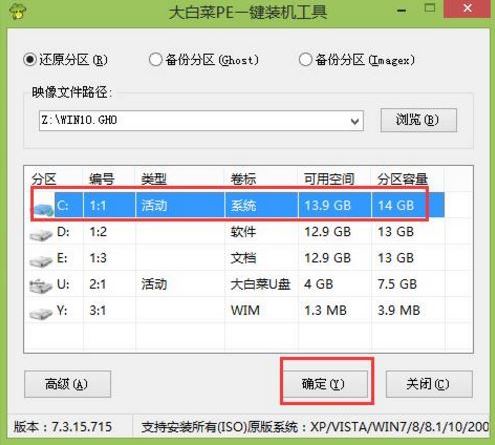
3、之后,我們只需等待系統釋放完成,如圖所示:.

4、等系統釋放完成后,重啟電腦,等待系統設置完成我們就可以使用win10系統了,如圖所示:
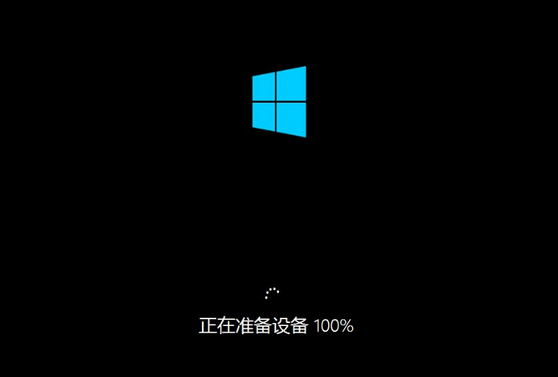
win10相關攻略推薦:
win10手機打開語音錄音功能的具體操作
win10系統出現cortana搜索不快具體解決步驟
win10分辨率設置教程
以上就是華碩飛行堡壘 ZX53V筆記本如何一鍵u盤安裝win10系統操作方法,如果華碩飛行堡壘 ZX53V的用戶想要安裝win10系統,可以根據上述操作步驟進行安裝。
相關文章:
1. Win7如何設置三重密碼?Win7設置三重密碼的方法2. Win10右鍵沒有Nvidia控住面板怎么辦?Win10右鍵沒有Nvidia控住面板解決方法3. Win11怎么設置任務欄小圖標?Win11設置任務欄小圖標的方法4. qttask.exe是什么進程?qttask.exe是不是病毒?5. Win10系統還原遇到錯誤“0x1000203”怎么辦?6. Win10任務欄看不到正在運行的圖標但能點到是怎么回事?7. Win10重置電腦失敗怎么辦?Win10重置電腦失敗的解決方法8. 統信UOS個人版(V201030)正式發布 新增功能匯總9. 0xc000000f怎么修復引導Win10?0xc000000f修復引導Win10圖文教程10. Win11系統怎么新建文件夾?Win11新建文件夾

 網公網安備
網公網安備